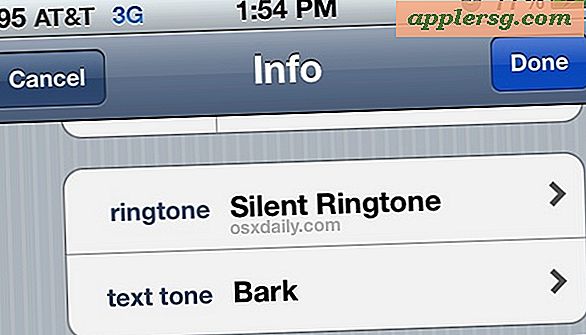Cara Menghapus Segmen Pesan Tertentu di Mac OS X Pesan
 Aplikasi Mac Messages memungkinkan pengguna untuk menghapus bagian-bagian dari percakapan dan pesan-pesan tertentu yang terkandung dalam utas, tanpa menghapus seluruh transkrip obrolan. Fitur penghapusan pesan bertarget ini sangat membantu jika Anda ingin menghapus bagian dari obrolan yang paling baik ditinggalkan secara pribadi, atau mungkin karena berisi data sensitif, rahasia, atau mungkin itu benar-benar memalukan. Apa pun alasannya untuk menghapus hanya segmen percakapan di Pesan untuk Mac OS X, itu mudah dilakukan, jika tidak sepenuhnya jelas.
Aplikasi Mac Messages memungkinkan pengguna untuk menghapus bagian-bagian dari percakapan dan pesan-pesan tertentu yang terkandung dalam utas, tanpa menghapus seluruh transkrip obrolan. Fitur penghapusan pesan bertarget ini sangat membantu jika Anda ingin menghapus bagian dari obrolan yang paling baik ditinggalkan secara pribadi, atau mungkin karena berisi data sensitif, rahasia, atau mungkin itu benar-benar memalukan. Apa pun alasannya untuk menghapus hanya segmen percakapan di Pesan untuk Mac OS X, itu mudah dilakukan, jika tidak sepenuhnya jelas.
By the way, ini hanya berdampak pada sisi klien dari hal-hal yang melakukan penghapusan pesan, itu tidak berdampak pada pesan penerima, karena mereka harus menghapusnya juga.
Cara Menghapus Segmen Pesan Tertentu dalam Percakapan
Menghapus satu bagian percakapan pesan pada suatu waktu dilakukan sebagai berikut di Mac:
- Klik gelembung pesan atau pada pesan itu sendiri sehingga disorot
- Klik kanan dan pilih "Hapus", atau tekan tombol Hapus di keyboard
- Konfirmasikan bahwa Anda ingin menghapus pesan
Sorotan pesan ditunjukkan oleh perubahan warna halus:

Ini tidak dapat diurungkan (baik, kecuali jika Anda kembali dari cadangan yang dibuat dengan pesan, sangat tidak praktis), jadi pastikan Anda benar-benar ingin menghapus pesan itu.

Ini sering berfungsi paling baik jika Anda mengklik pada batas warna pesan dan bukan kata tertentu, yang mungkin hanya menyorot kata, bukan seluruh pesan.
Anda dapat menghapus multimedia seperti foto dan video dari dalam pesan dengan cara ini juga, meskipun karena penghapusan bersifat permanen, Anda pasti ingin mempertimbangkan untuk menyimpan gambar dari utas pesan terlebih dahulu jika cukup berharga untuk disimpan.
Cara Menghapus Beberapa Pesan dalam Percakapan di Pesan OS X.
Jika Anda memiliki beberapa bagian dari percakapan yang ingin Anda hapus di aplikasi Pesan, inilah yang ingin Anda lakukan:
- Command + Klik ke gelembung pesan atau ke pesan itu sendiri, kemudian ulangi dan perintah + klik ke pesan lain (atau beberapa) sehingga beberapa pesan disorot pada saat yang sama
- Tekan tombol Hapus atau gunakan metode Hapus klik kanan, lalu konfirmasikan penghapusan beberapa pesan

Perhatikan bagaimana hal ini tidak sama dengan menghapus cache dan log riwayat obrolan pesan, yang menghapus semua riwayat lokal dari semua percakapan dari aplikasi Mac Pesan, dan itu juga tidak sama dengan menghapus transkrip obrolan individu dengan orang tertentu.
Mereka yang memiliki iPhone atau iPad akan menemukan fitur serupa yang ada di aplikasi Messages untuk iOS, yang juga memungkinkan pengguna untuk menghapus segmen percakapan tertentu, menghapus gambar atau video individual, atau menghapus seluruh utas pesan.